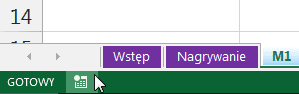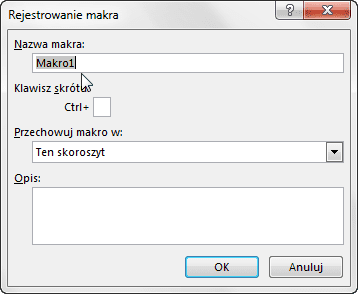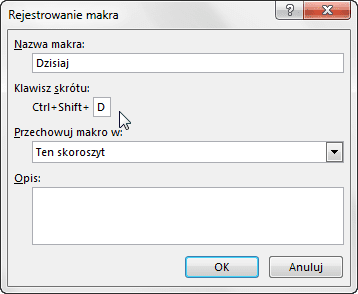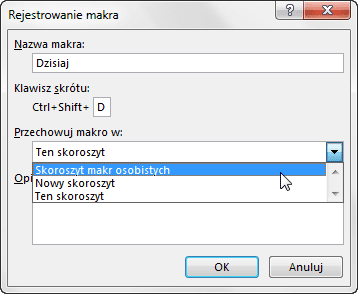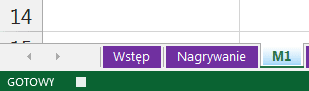Przyszła wreszcie pora na nagranie pierwszego makra. To będzie bardzo proste makro, bo chcemy przy jego okazji poznać całą procedurę nagrywania makr, a mniej skupiać się na tym co będzie robiło nasze makro.
Nagramy makro, gdzie w komórkę A2 wpiszemy funkcję DZIŚ i zatwierdzimy ją kombinacją klawiszy Ctrl + Enter. Ważne jest, żebyś przed włączeniem nagrywania makr
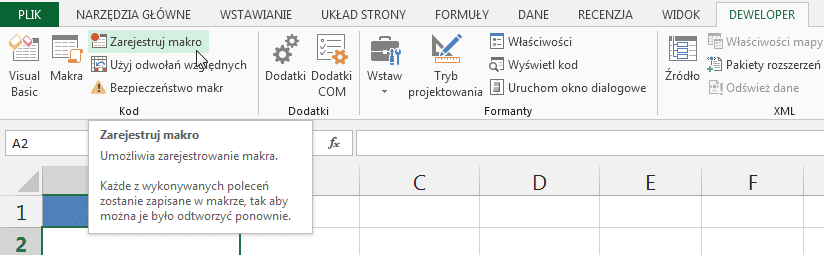
miał już zaznaczoną komórkę A2.
Włączyć nagrywanie makr możesz również z paska informacyjnego.
Powinieneś już być gotowy do nagrywania makr, więc kliknij w polecenie Zarejestruj makro. Otworzy Ci się okno rejestrowania makr, gdzie w pierwszej kolejności będziesz musiał wpisać nazwę makra.
Excel wpisuje domyślne wartości, więc my nazwijmy sobie nasze makro Dzisiaj. Kolejnym punktem jest decyzja, czy chcesz przypisać do makra skrót klawiszowy czy nie. Domyślnie każdy skrót klawiszowy do makra musi zawierać klawisz Ctrl. Jeśli pole pozostawisz puste to do makra nie będzie prowadził żaden skrót klawiszowy. Istotne jest, że jeśli przypiszesz do makra skrót klawiszowy, który już istnieje w Excelu, to makro będzie miało priorytet, czyli jeśli go naciśniesz to uruchomisz makro (jeśli tylko otwarty jest plik z tym makrem), a nie polecenie Excela.
Do skrótów klawiszowych makr możesz dodać jeszcze klawisz Shift musisz tylko przytrzymać go w trakcie wpisywania znaku w pole skrótu klawiszowego.
Teraz najtrudniejsza decyzja – z listy rozwijanej wybierasz, gdzie chcesz, żeby zostało zapisane Twoje makro. Istotny jest wybór pomiędzy Aktualnym/Tym skoroszytem, a Skoroszytem makr osobistych.
Jeśli zapiszesz makro w aktualnym pliku, to będziesz miał do niego dostęp za każdym razem, kiedy ten plik będzie otwarty, analogicznie wygląda to ze skoroszytem makr osobistych, tylko, że skoroszyt makr osobistych, po nagraniu pierwszego makra, będzie otwierał się automatycznie razem z każdym uruchomieniem Excela (będzie ukryty, ale będziesz miał dostęp do makr w nim się znajdujących).
Ponieważ skoroszyt makr osobistych jest zapisany w domyślnej lokalizacji i uruchamia się automatycznie, to jeśli zależy Ci, żeby konkretne makro było dostępne na komputerze, na którym nagrywasz makro, to lepiej zapisać je właśnie do skoroszytu makr osobistych, ale jeśli zależy Ci na przenoszeniu makra na inne komputery, to lepiej nagrać je w aktualnym pliku, który łatwiej będzie przenieść na inne komputery.
My nasze pierwsze makro nagramy do skoroszytu makr osobistych.
Pozostaje jeszcze pole Opis, które pozostawimy puste, bo to tylko dodatkowa informacje/komentarz co makro robi, a to wiemy po samym tytule.
Teraz naciskasz przycisk OK i właśnie włączyło się rejestrowanie makr. Zmienił się kształt polecenia na karcie Deweloper
oraz w pasku informacyjnym
Uważaj, bo wszystko co zrobisz z i na arkuszu Excela zostanie zarejestrowane dlatego wykonaj tylko te kroki:
1) Wpisujesz funkcję =DZIŚ()
2) Zatwierdzasz ją kombinacją klawiszy Ctrl + Enter
3) Wyłącz rejestrowanie makra, albo przyciskiem z karty Deweloper albo z paska informacyjnego, jak Ci wygodniej.
Ostatni punkt jest ważny, bo jeśli o nim zapomnisz, to Excel dalej będzie rejestrował makro, a tym samym zapisywał nowy kod, który nie będzie Ci potrzebny i pewnie będzie powodował błędy.
Jeśli wyłączyłeś rejestrację makra, to możesz sprawdzić, czy działa do niego skrót klawiszowy. Zaznacz pojedynczą komórkę i naciśnij skrót klawiszowy Ctrl + Shift + D, a następnie zaznacz zakres kilku komórek i ponownie wykorzystaj skrót klawiszowy, który przypisałeś do makra. Powinna się wpisać funkcja DZIŚ we wszystkich zaznaczonych komórkach, jeśli postępowałeś dokładnie według punktów.
W następnej części zobaczymy, gdzie dokładnie został zapisany kod i jak wygląda 😉
Pozdrawiam
Adam Kopeć
Miłośnik Excela